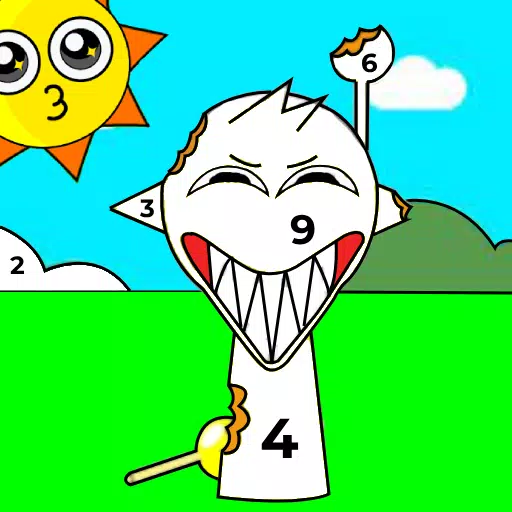Libérez votre joueur rétro intérieur: configurer l'émulation du système maître Sega sur Steam Deck avec Emudeck
Le SEGA Master System, une console classique 8 bits, possède une bibliothèque de jeux fantastiques, beaucoup exclusifs ou avec des versions uniques. Des titres comme Golden Axe, Double Dragon et Streets of Rage brillaient sur cette plate-forme. Même des jeux étonnamment avancés comme Mortal Kombat et Asterix & Obelix ont repoussé les limites du système, offrant des expériences près de 16 bits.
Bien que jouer à des jeux de systèmes maîtres sur le matériel moderne puisse être difficile, le jeu de vapeur, combiné à Emudeck, le rend remarquablement facile. Ce guide détaille le processus d'installation et de configuration d'émulateurs pour les jeux SEGA Master System sur votre jeu de vapeur.
Dernière mise à jour: 15 janvier 2024
avant de commencer
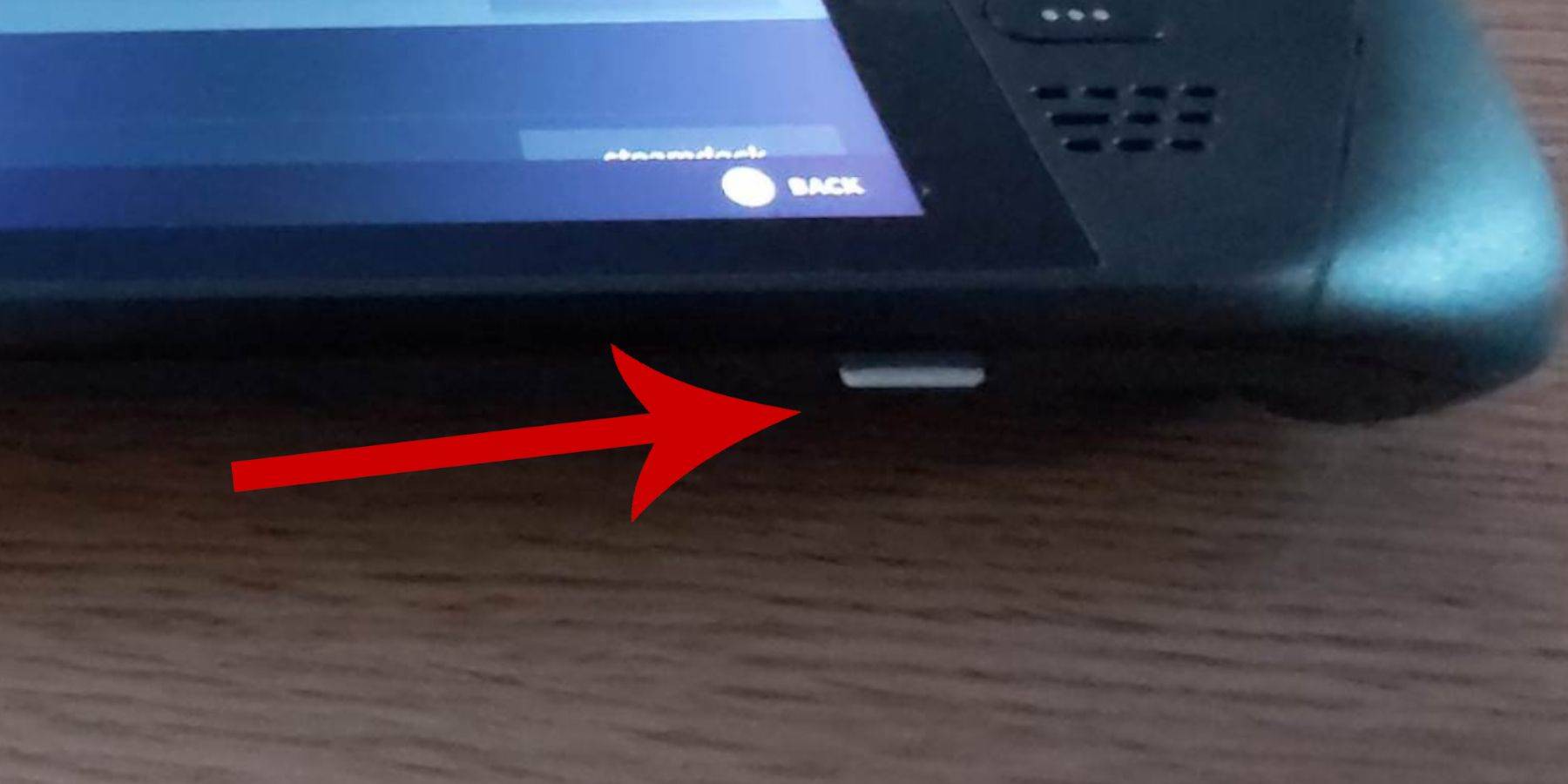 Avant d'installer EMUDECK, assurez-vous d'avoir:
Avant d'installer EMUDECK, assurez-vous d'avoir:
- Un jeu de vapeur entièrement chargé ou branché.
- Une carte microSD à grande vitesse (formatée dans le pont de vapeur) ou un disque dur externe (Remarque: le disque dur d'utilisation des impacts de la portabilité).
- Un clavier et une souris (recommandés pour des transferts de fichiers et des installations plus faciles; utilisez également le clavier à l'écran (Steam + X) et TrackPads).
Activer le mode développeur
Essentiel pour le fonctionnement de l'émulateur lisse:
- Accédez au menu Steam (bouton Steam).
- Accédez à Système> Paramètres système.
- Activer le mode développeur.
- Accédez au menu du développeur (en bas du menu Steam).
- Sous Divers, activez le débogage à distance CEF.
- Redémarrez votre pont de vapeur.
IMPORTANT: Le débogage à distance du CEF pourrait désactiver après les mises à jour, affectant les plugins et les émulateurs. Vérifiez toujours après les mises à jour.
Installation d'Embudeck en mode bureau
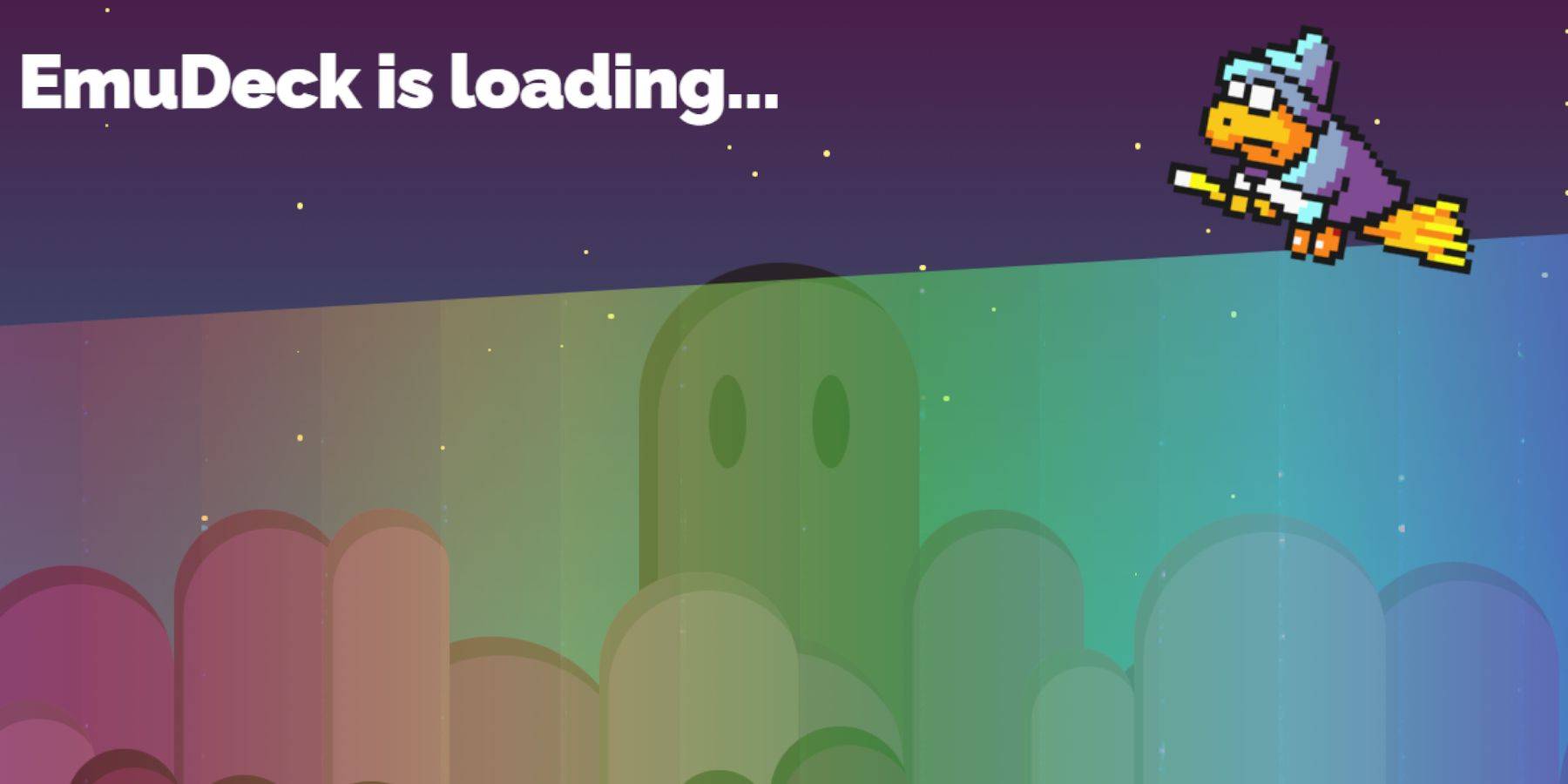
- Accès au mode de bureau (bouton Steam> Alimentation> Mode de bureau).
- Téléchargez EMUDECK à l'aide d'un navigateur (Chrome ou Firefox). Choisissez la bonne version SteamOS.
- Exécutez le programme d'installation et sélectionnez Installer personnalisé.
- Après l'installation, sélectionnez votre carte SD (désormais étiquetée "primaire" pour une identification facile dans Dolphin File Manager).
- Choisissez vos émulateurs (au moins rétroarch pour le système maître SEGA). Sélectionnez Steam Rom Manager pour l'intégration de la bibliothèque Steam. Envisagez d'activer "Configurer CRT Shader pour les jeux 3D classiques" pour une esthétique rétro.
transférer les Roms du système maître
- Ouvrez le gestionnaire de fichiers Dolphin.
- Accédez à des appareils amovibles> Primaire (votre carte SD).
- Émulation ouverte> ROMS> Mastersystème.
- Transférer votre SEGA Master System Roms (fichiers
.SMS). Ignorez le fichier «multimédia».
Ajout de jeux à votre bibliothèque Steam
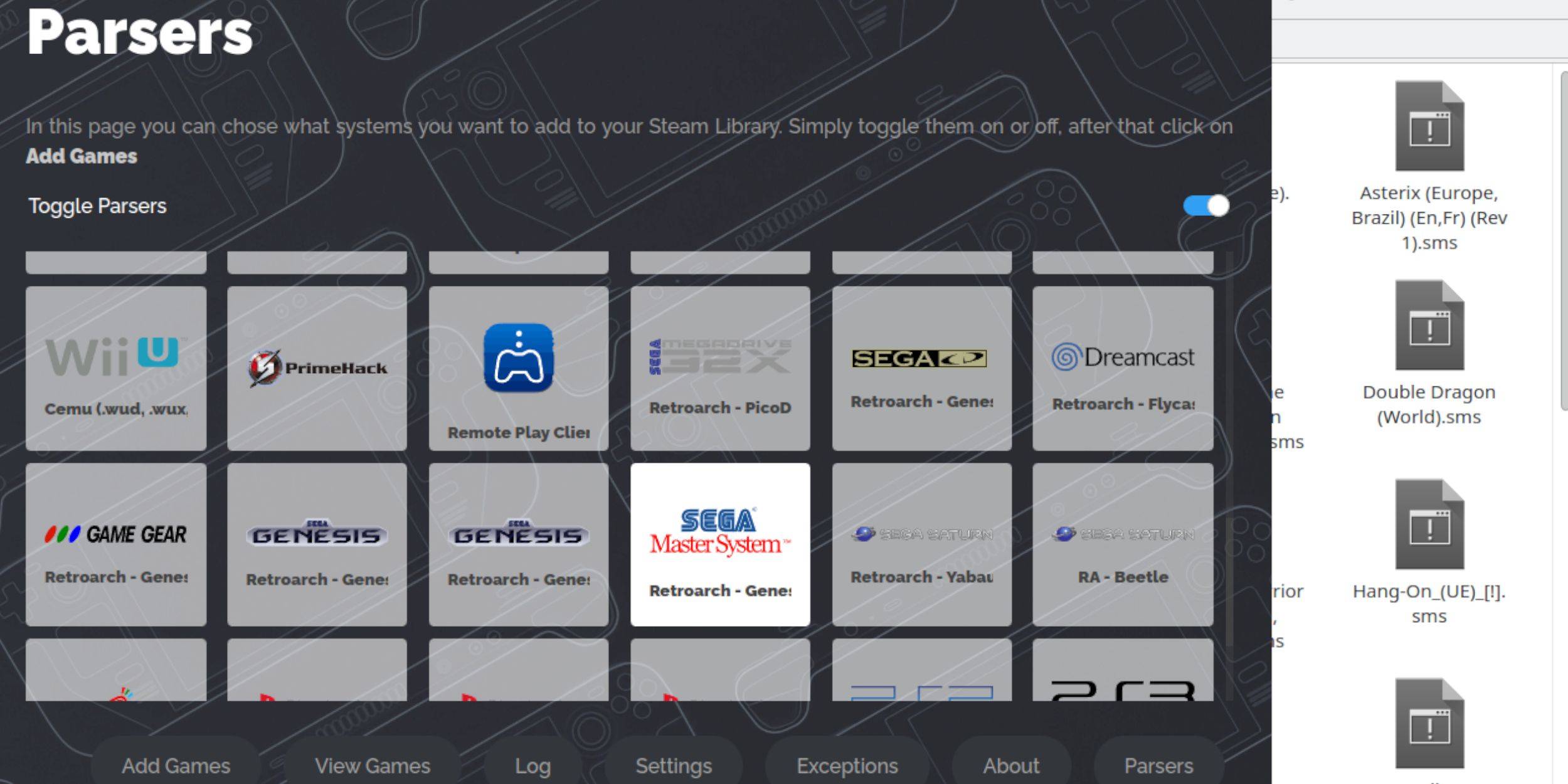
- Ouvrez Emudeck en mode bureau.
- Lancez Steam Rom Manager.
- Suivez les instructions à l'écran, désactivant les analyseurs à l'exception du système maître SEGA.
- Ajouter et analyser vos jeux.
- Économisez à la vapeur.
Fixation ou téléchargement des illustrations manquantes
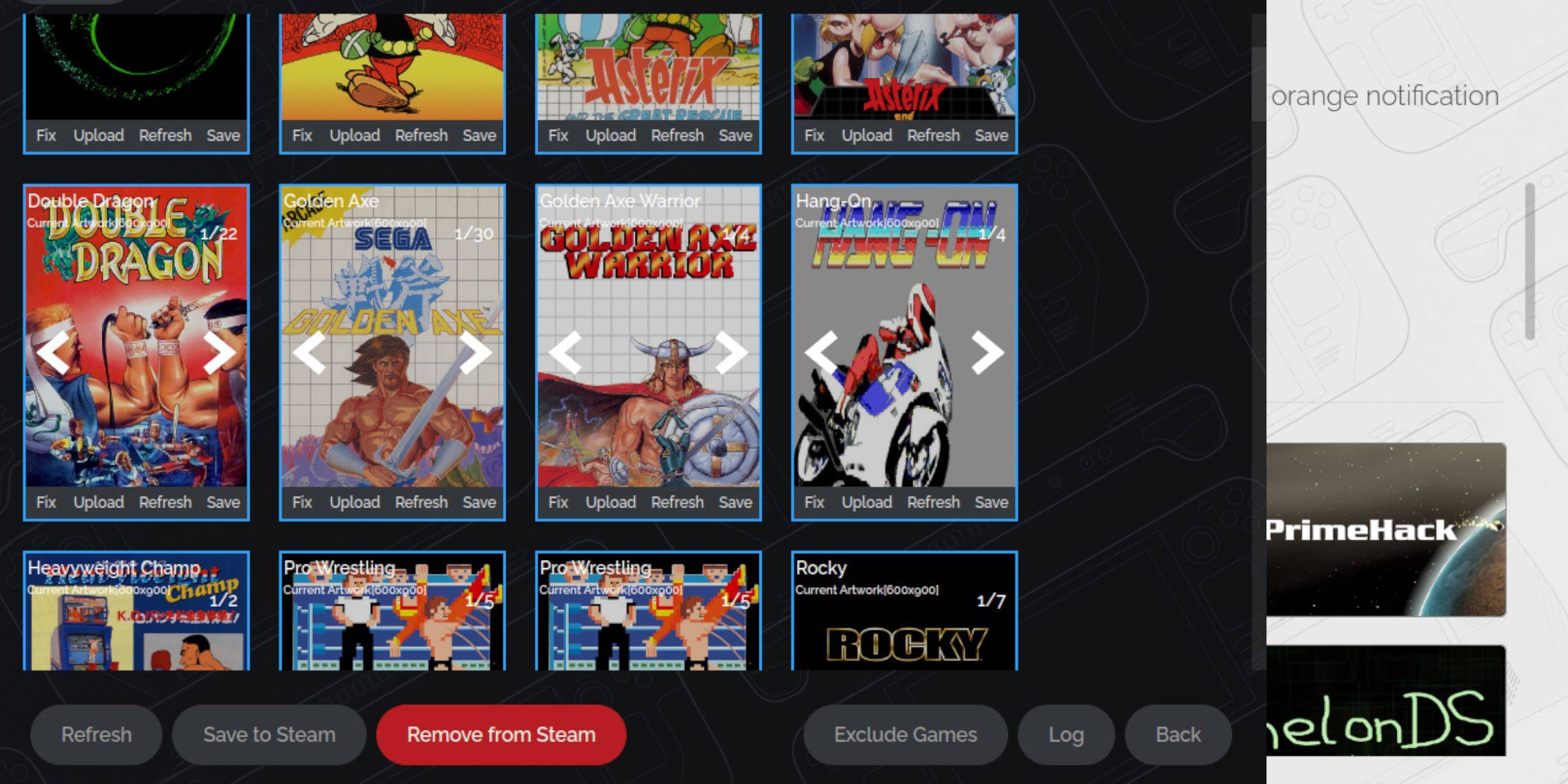
Oeuvre manquante?
- Correction: Utilisez l'option "Fix" dans Steam ROM Manager; Il définit généralement automatiquement les œuvres d'art. Sinon, recherchez manuellement.
- Téléchargez: Si Steam Rom Manager échoue, téléchargez manuellement les illustrations, enregistrez-la dans le dossier des photos du jeu de vapeur et utilisez l'option "Télécharger" dans Steam Rom Manager.
jouer à vos jeux

- En mode jeu, accédez à votre bibliothèque Steam.
- Accédez à votre nouvelle collection SEGA Master System.
- Sélectionnez un jeu et profitez-en!
Amélioration des performances
Bégaiement?
- Ouvrez un jeu et accédez au menu d'accès rapide (QAM, bouton en dessous du trackpad droit).
- Aller à la performance.
- Activer «Utiliser le profil de jeu», définir la limite de trame à 60 ips et activer l'ombrage à moitié taux.
Installer Decky Loader et Power Tools
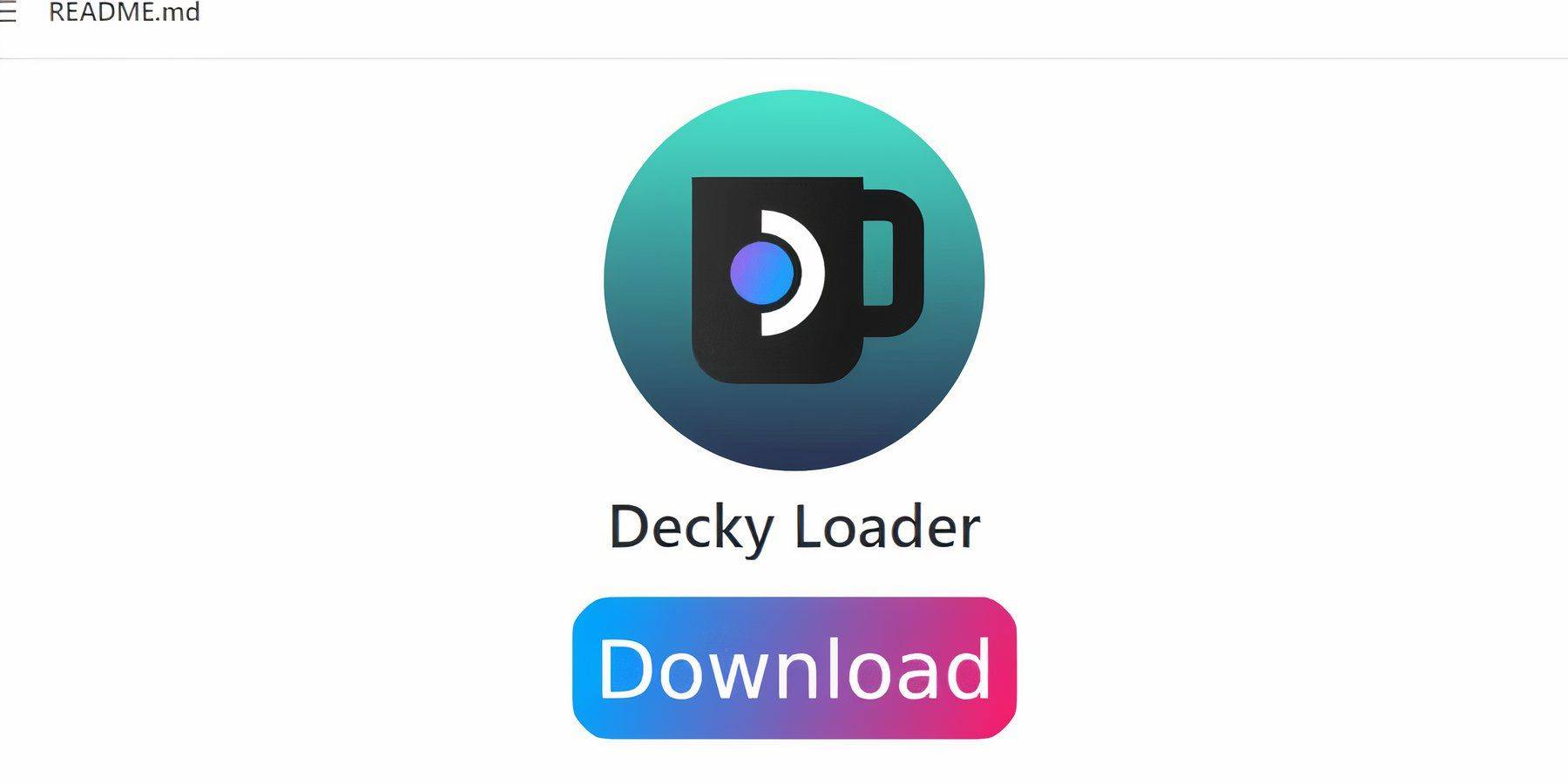 EMUDECK recommande le chargeur decky et les outils électriques pour un contrôle amélioré.
EMUDECK recommande le chargeur decky et les outils électriques pour un contrôle amélioré.
- Passez en mode bureau.
- Téléchargez Decky Loader depuis GitHub et installez en utilisant les paramètres recommandés.
- Redémarrer en mode jeu.
- Installez les outils électriques via le magasin de chargeur Decky (QAM> Decky Loader> Store).
- Configurer les outils électriques (QAM> Power Tools): Désactiver les SMT, définir des threads sur 4, activer le contrôle manuel de l'horloge du GPU, définir la fréquence d'horloge GPU à 1200 et enregistrer les profils Per-Came.
Fixation du chargeur decky après les mises à jour
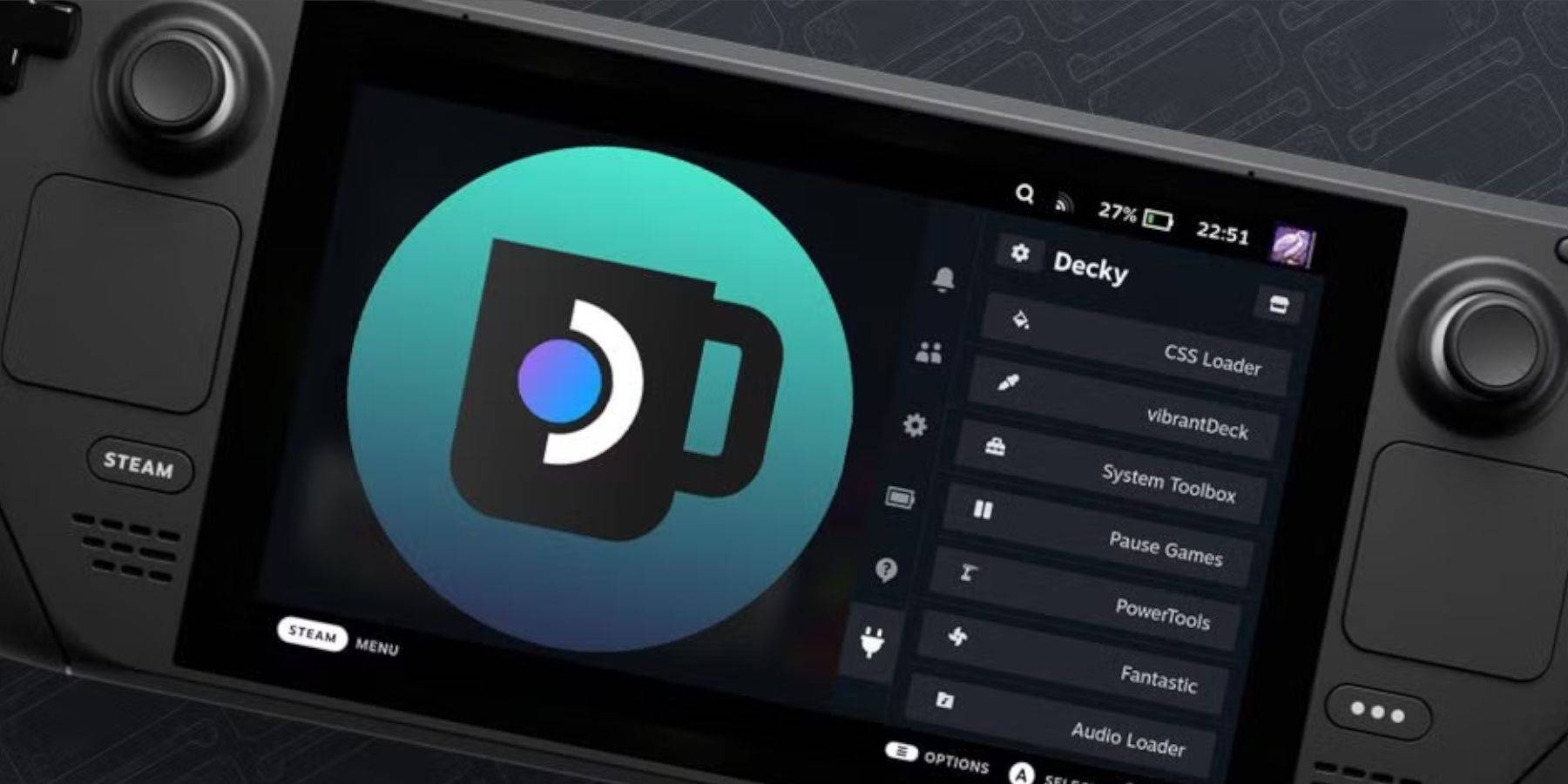
Les mises à jour du pont Steam peuvent perturber le chargeur Decky.
- Passez en mode bureau.
- Re-bas et exécutez le programme d'installation de chargeur decky (sélectionnez "Exécuter").
- Entrez votre mot de passe (ou créez-en un).
- Redémarrer en mode jeu.